
时间:2020-10-24 07:11:46 来源:www.win10xitong.com 作者:win10
win10不断的更新过程中,已经解决了很多问题,但是仍然会有很多奇怪的问题,像今天就有网友遇到了Win10系统ie11兼容性视图设置在哪的情况,因为很多网友以前都没有遇到过Win10系统ie11兼容性视图设置在哪的情况,所以都不知道解决它的办法。如果你不想找其他人来帮忙,其实我们只需要这样简单的设置:1、在Win10桌面,我们依次点击"开始/Windows附件/InternetExplorer"菜单项。2、接下来在打开的IE浏览器主界面,我们点击右上角的"设置"按钮就好了。如果看得不是很懂,没关系,下面我们再一起来彻底学习一下Win10系统ie11兼容性视图设置在哪的详尽处理手法。

具体设置步骤如下:
第一步:在Win10桌面,我们依次点击"开始/Windows附件/InternetExplorer"菜单项。
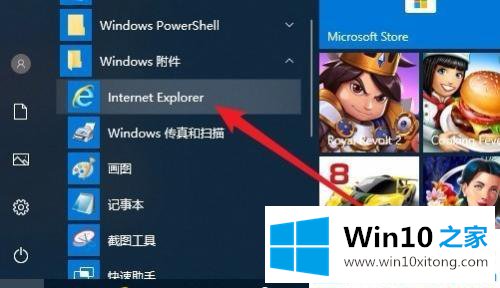
第二步:接下来在打开的IE浏览器主界面,我们点击右上角的"设置"按钮。
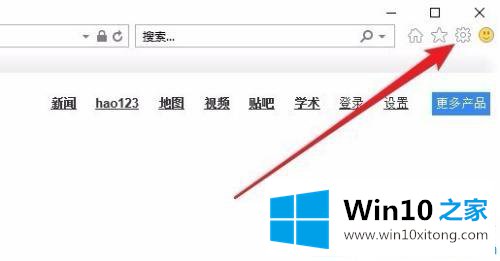
第三步:在打开的浏览器设置菜单中,我们点击"兼容性视图设置"菜单项。
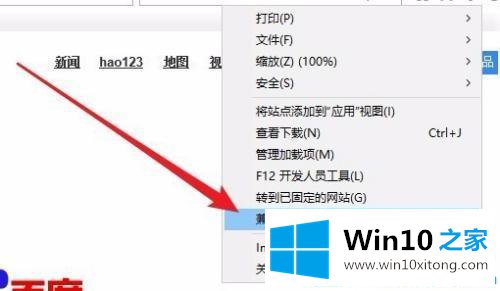
第四步:这时就会打开兼容性视图设置,在设置窗口中我们点击"添加"按钮,把当前的网址添加到列表中,也可以在前面的文本框中输入要添加的网址一起添加。
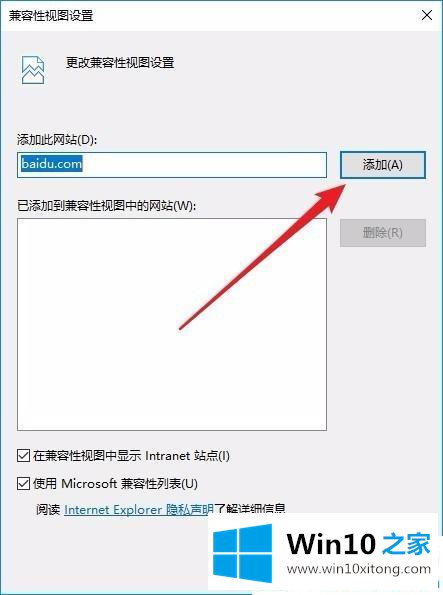
第五步:这时可以看到刚刚的网址添加到下面的兼容性视图列表中了。
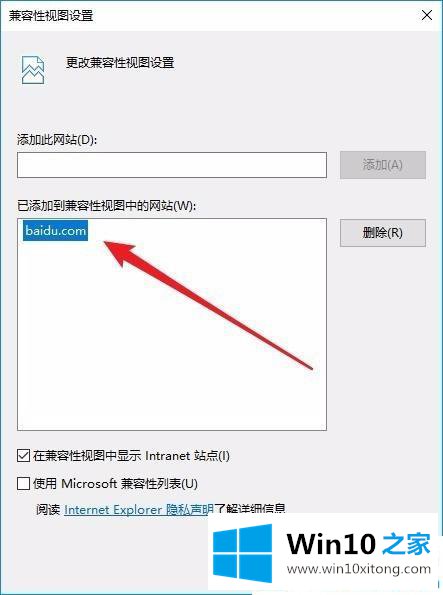
第六步:另外我们还可以勾选"在兼容性视图中显示Internet站点"与"使用Microsoft兼容性列表"前面的两个复选框,最后点击确定按钮,这样添加到列表中的网址都会以兼容性模式打开了。
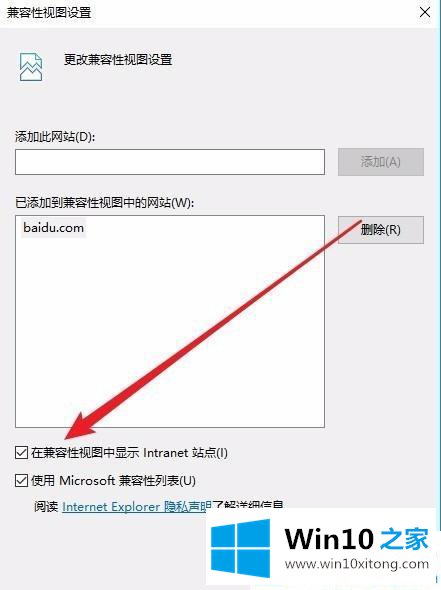
综上所述就是Win10系统ie11兼容性视图设置在哪,还不知道如何设置的可以参考上面的方法就可以了,希望可以帮助到小伙伴们。
对于Win10系统ie11兼容性视图设置在哪的问题大家是不是根据小编在上文提供的方法步骤完美的解决了呢?你学会了吗?如果还没有解决这个问题,欢迎留言给本站。